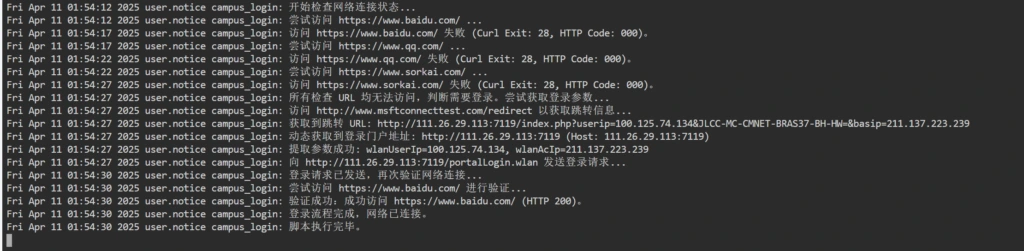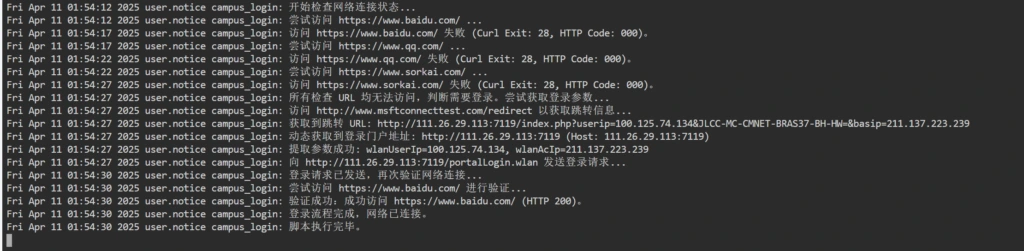
目前脚本仅测试了长春工业大学CMCC移动校园网自动登录情况,理论上吉林省内高校CMCC移动校园网均可使用
GitHub项目地址 https://github.com/Sorkai/CMCC-Campus-Login
AI写文档改脚本真厉害哈哈哈
1. 概述
本项目提供了一个在 OpenWrt 路由器上运行的 Shell 脚本,旨在自动处理特定类型的校园网 Web 认证登录流程。当路由器检测到网络断开(需要 Web 认证)时,脚本会自动执行登录操作,无需人工干预,方便路由器下的设备接入互联网。
该脚本特别适用于以下特点的校园网认证系统:
- 未认证时访问特定 HTTP 网站(如
http://www.msftconnecttest.com/redirect)会返回 302 重定向到登录门户页面。
- 登录门户 URL 包含动态参数(如
userip, basip)。
- 通过向登录门户的特定路径发送 POST 请求(包含用户名、密码及从跳转 URL 中提取的动态参数)来完成认证。
最新版本 (V2) 特性:
- 动态登录门户地址获取: 不再硬编码登录服务器的 IP 和端口,而是从 302 跳转的
Location 头中动态提取,增强了对服务器地址变化的适应性。
- 健壮的网络状态检测: 通过尝试访问多个(当前为三个)常用网站(百度、腾讯、Sorkai),判断网络是否真正需要登录认证,提高了检测的可靠性。
- 简化的配置: 用户名和密码直接在脚本文件头部配置,方便快速部署。
- 日志记录: 详细记录关键步骤和错误信息到 OpenWrt 系统日志,方便调试和追踪。
- 并发控制: 使用锁文件机制防止多个脚本实例同时运行。
2. 先决条件
在部署此脚本之前,请确保满足以下条件:
- 一台运行 OpenWrt 系统的路由器。
- 可以通过 SSH 访问你的 OpenWrt 路由器。
- 路由器上已安装
curl 命令行工具。如果未安装,请通过 SSH 登录后运行:
1
2
| opkg update
opkg install curl
|
3. 安装与配置
- 创建脚本文件:
通过 SSH 登录到你的 OpenWrt 路由器,使用 vi 或其他编辑器创建脚本文件,例如 /usr/bin/campus_login.sh:
1
| vi /usr/bin/campus_login.sh
|
将下面提供的最新脚本代码完整复制并粘贴到文件中。
1
2
3
4
5
6
7
8
9
10
11
12
13
14
15
16
17
18
19
20
21
22
23
24
25
26
27
28
29
30
31
32
33
34
35
36
37
38
39
40
41
42
43
44
45
46
47
48
49
50
51
52
53
54
55
56
57
58
59
60
61
62
63
64
65
66
67
68
69
70
71
72
73
74
75
76
77
78
79
80
81
82
83
84
85
86
87
88
89
90
91
92
93
94
95
96
97
98
99
100
101
102
103
104
105
106
107
108
109
110
111
112
113
114
115
116
117
118
119
120
121
122
123
124
125
126
127
128
129
130
131
132
133
134
135
136
137
138
139
140
141
142
143
144
145
146
147
148
149
| #!/bin/sh
USERNAME='YOUR_USERNAME'
PASSWORD='YOUR_PASSWORD'
CHECK_URLS="http://www.baidu.com/ https://cn.bing.com/ http://net-test.sorkai.com/"
PROBE_URL="http://www.msftconnecttest.com/redirect"
LOGIN_URL_PATH="/portalLogin.wlan"
CONNECT_TIMEOUT=5
MAX_TIME=10
LOG_TAG="campus_login"
LOCK_FILE="/var/run/campus_login.lock"
if [ "$USERNAME" = "YOUR_USERNAME" ] || [ "$PASSWORD" = "YOUR_PASSWORD" ]; then
logger -t $LOG_TAG "错误:请先在脚本中修改 USERNAME 和 PASSWORD 变量。"
exit 1
fi
if [ -e "$LOCK_FILE" ]; then
PID=$(cat "$LOCK_FILE")
if ps | grep -q "^ *$PID "; then
logger -t $LOG_TAG "脚本已在运行 (PID: $PID)。"
exit 1
else
logger -t $LOG_TAG "发现残留的锁文件,移除之。"
rm -f "$LOCK_FILE"
fi
fi
echo $$ > "$LOCK_FILE"
trap 'rm -f "$LOCK_FILE"; exit $?' INT TERM EXIT HUP
logger -t $LOG_TAG "开始检查网络连接状态..."
NEED_LOGIN=1
for url in $CHECK_URLS; do
logger -t $LOG_TAG "尝试访问 $url ..."
HTTP_CODE=$(curl -s -o /dev/null -w "%{http_code}" --connect-timeout $CONNECT_TIMEOUT --max-time $MAX_TIME "$url")
CURL_EXIT_CODE=$?
if [ $CURL_EXIT_CODE -eq 0 ] && [ "$HTTP_CODE" -eq 200 ]; then
logger -t $LOG_TAG "成功访问 $url (HTTP 200)。网络已连接。"
NEED_LOGIN=0
break
else
logger -t $LOG_TAG "访问 $url 失败 (Curl Exit: $CURL_EXIT_CODE, HTTP Code: $HTTP_CODE)。"
fi
done
if [ $NEED_LOGIN -eq 1 ]; then
logger -t $LOG_TAG "所有检查 URL 均无法访问,判断需要登录。尝试获取登录参数..."
logger -t $LOG_TAG "访问 $PROBE_URL 以获取跳转信息..."
REDIRECT_HEADER_LINE=$(curl -s -I --connect-timeout $CONNECT_TIMEOUT --max-time $MAX_TIME $PROBE_URL | grep -i '^Location:')
if [ -z "$REDIRECT_HEADER_LINE" ]; then
logger -t $LOG_TAG "错误:无法从 $PROBE_URL 获取重定向 Location Header。可能是网络问题或探测 URL 失效。"
rm -f "$LOCK_FILE"
exit 1
fi
REDIRECT_URL=$(echo "$REDIRECT_HEADER_LINE" | sed -e 's/^[Ll]ocation: //i' -e 's/\r$//')
logger -t $LOG_TAG "获取到跳转 URL: $REDIRECT_URL"
LOGIN_PORTAL_BASE_URL=$(echo "$REDIRECT_URL" | sed -n 's,^\(http://[^/]*\)/.*,\1,p')
LOGIN_PORTAL_HOST_PORT=$(echo "$LOGIN_PORTAL_BASE_URL" | sed -n 's,^http://\([^/]*\),\1,p')
if [ -z "$LOGIN_PORTAL_BASE_URL" ] || [ -z "$LOGIN_PORTAL_HOST_PORT" ]; then
logger -t $LOG_TAG "错误:无法从跳转 URL 中提取登录门户地址。"
logger -t $LOG_TAG "原始跳转 URL: $REDIRECT_URL"
rm -f "$LOCK_FILE"
exit 1
fi
logger -t $LOG_TAG "动态获取到登录门户地址: $LOGIN_PORTAL_BASE_URL (Host: $LOGIN_PORTAL_HOST_PORT)"
USER_IP=$(echo "$REDIRECT_URL" | sed -n 's/.*userip=\([^&]*\).*/\1/p')
BAS_IP=$(echo "$REDIRECT_URL" | sed -n 's/.*basip=\([^&]*\).*/\1/p')
WLAN_AC_IP=$BAS_IP
WLAN_USER_IP=$USER_IP
if [ -z "$WLAN_USER_IP" ] || [ -z "$WLAN_AC_IP" ]; then
logger -t $LOG_TAG "错误:无法从跳转 URL 中提取 userip 或 basip。"
logger -t $LOG_TAG "原始跳转 URL: $REDIRECT_URL"
rm -f "$LOCK_FILE"
exit 1
fi
logger -t $LOG_TAG "提取参数成功: wlanUserIp=$WLAN_USER_IP, wlanAcIp=$WLAN_AC_IP"
POST_DATA="wlanAcName=&wlanAcIp=${WLAN_AC_IP}&wlanUserIp=${WLAN_USER_IP}&ssid=edu&passType=1&userName=${USERNAME}&userPwd=${PASSWORD}&saveUser=on"
LOGIN_FULL_URL="${LOGIN_PORTAL_BASE_URL}${LOGIN_URL_PATH}"
logger -t $LOG_TAG "向 $LOGIN_FULL_URL 发送登录请求..."
LOGIN_RESPONSE=$(curl -s -X POST \
-H "Content-Type: application/x-www-form-urlencoded" \
-H "Host: ${LOGIN_PORTAL_HOST_PORT}" \
-H "Connection: close" \
--data "${POST_DATA}" \
--connect-timeout $CONNECT_TIMEOUT \
--max-time $MAX_TIME \
"$LOGIN_FULL_URL")
LOGIN_CURL_CODE=$?
if [ $LOGIN_CURL_CODE -ne 0 ]; then
logger -t $LOG_TAG "错误:登录请求失败 (curl 退出码: $LOGIN_CURL_CODE)。"
else
sleep 3
logger -t $LOG_TAG "登录请求已发送,再次验证网络连接..."
VERIFY_SUCCESS=0
for url in $CHECK_URLS; do
logger -t $LOG_TAG "尝试访问 $url 进行验证..."
HTTP_CODE=$(curl -s -o /dev/null -w "%{http_code}" --connect-timeout $CONNECT_TIMEOUT --max-time $MAX_TIME "$url")
CURL_EXIT_CODE=$?
if [ $CURL_EXIT_CODE -eq 0 ] && [ "$HTTP_CODE" -eq 200 ]; then
logger -t $LOG_TAG "验证成功:成功访问 $url (HTTP 200)。"
VERIFY_SUCCESS=1
break
else
logger -t $LOG_TAG "验证时访问 $url 失败 (Curl Exit: $CURL_EXIT_CODE, HTTP Code: $HTTP_CODE)。"
fi
done
if [ $VERIFY_SUCCESS -eq 1 ]; then
logger -t $LOG_TAG "登录流程完成,网络已连接。"
else
logger -t $LOG_TAG "登录后验证失败,网络可能仍未连接。"
fi
fi
else
logger -t $LOG_TAG "网络已连接,无需执行登录操作。"
fi
logger -t $LOG_TAG "脚本执行完毕。"
rm -f "$LOCK_FILE"
exit 0
|
- 修改认证信息:
在脚本文件的开头找到以下两行:
1
2
| USERNAME='YOUR_USERNAME'
PASSWORD='YOUR_PASSWORD'
|
将 'YOUR_USERNAME' 和 'YOUR_PASSWORD' 替换为你实际的校园网用户名和密码。请确保使用单引号将用户名和密码括起来。
- 赋予执行权限:
保存脚本文件后,在 SSH 终端中运行以下命令赋予脚本执行权限:
1
| chmod +x /usr/bin/campus_login.sh
|
4. 使用方法
- 手动测试:
可以直接在 SSH 终端中运行脚本进行测试:
1
| /usr/bin/campus_login.sh
|
同时,可以在另一个 SSH 窗口中查看实时日志输出:
1
| logread -f | grep campus_login
|
或者查看所有相关日志:
1
| logread | grep campus_login
|
观察日志输出,检查脚本是否能正确判断网络状态、获取参数、发送登录请求并验证成功。
- 设置定时任务 (Cron):
为了让脚本自动运行,需要将其添加到 OpenWrt 的定时任务 (cron) 中。
- 编辑 crontab 文件:
crontab -e
- 在文件末尾添加一行,设置脚本的执行频率。
例如,每 5 分钟执行一次: */5 * * * * /usr/bin/campus_login.sh (解释:\*/5 表示每 5 分钟,后面四个 \* 分别代表小时、日、月、星期,\* 表示任意值)
- 保存并退出编辑器 (在
vi 中通常是按 Esc,然后输入 :wq 回车)。
- 重启 cron 服务以应用更改:
/etc/init.d/cron restart 现在,脚本将按照设定的频率自动检查网络状态并尝试登录。
5. 工作原理
脚本的主要工作流程如下:
- 读取配置: 从脚本开头的变量中读取用户名和密码。
- 检查网络状态: 依次尝试访问
CHECK_URLS 列表中的网站。如果其中任何一个网站能成功访问(返回 HTTP 200),则认为网络已连接,脚本退出。
- 获取登录参数: 如果所有检查网站都无法访问,则认为需要登录。此时,脚本会访问
PROBE_URL (http://www.msftconnecttest.com/redirect) 并获取 HTTP 响应头中的 Location 字段,即登录门户的跳转 URL。
- 解析动态信息: 从获取的跳转 URL 中,使用
sed 命令动态提取:
- 登录门户的基础 URL (
scheme://host:port)。
- 登录门户的主机名和端口 (
host:port),用于 POST 请求的 Host 头。
- 认证所需的动态参数
userip 和 basip。
- 发送登录请求: 构建包含用户名、密码以及动态参数 (
wlanUserIp=userip, wlanAcIp=basip 等) 的 POST 数据,并将其发送到动态获取的登录门户 URL 的 /portalLogin.wlan 路径。
- 验证登录结果: 登录请求发送后,脚本会稍作等待,然后再次执行第 2 步的网络状态检查。如果此时能成功访问检查网站,则认为登录成功。
- 日志记录: 在整个过程中,关键步骤、提取的参数、成功或失败信息都会通过
logger 记录到系统日志。
- 并发控制: 通过在
/var/run/ 目录下创建和检查锁文件 (campus_login.lock) 来确保同一时间只有一个脚本实例在运行。
6. 故障排查
如果脚本没有按预期工作,可以尝试以下步骤:
- 检查日志: 这是最重要的步骤。使用
logread | grep campus_login 查看脚本的详细输出,通常能定位问题所在(如参数提取失败、curl 请求错误、密码错误等)。
- 检查凭据: 确认脚本中填写的
USERNAME 和 PASSWORD 是否准确无误。
- 手动执行: 在 SSH 中手动运行
/usr/bin/campus_login.sh,观察是否有直接的错误信息输出。
- 检查网络环境: 确认你的校园网认证流程是否与脚本假设的一致(302 跳转、参数名称、POST 地址等)。如果校园网认证系统更新,脚本可能需要相应调整。
- 检查
curl: 确保 curl 已正确安装并能正常工作。
- 检查
CHECK_URLS: 确认用于检查网络状态的网站是否可以从你的网络环境正常访问(在已登录状态下)。
7. 免责声明
此脚本是根据用户提供的特定校园网认证逻辑编写的。不同的学校或网络环境可能有不同的认证机制。请在充分理解脚本工作原理和自身网络环境的基础上使用。作者不对因使用此脚本导致的任何问题负责。